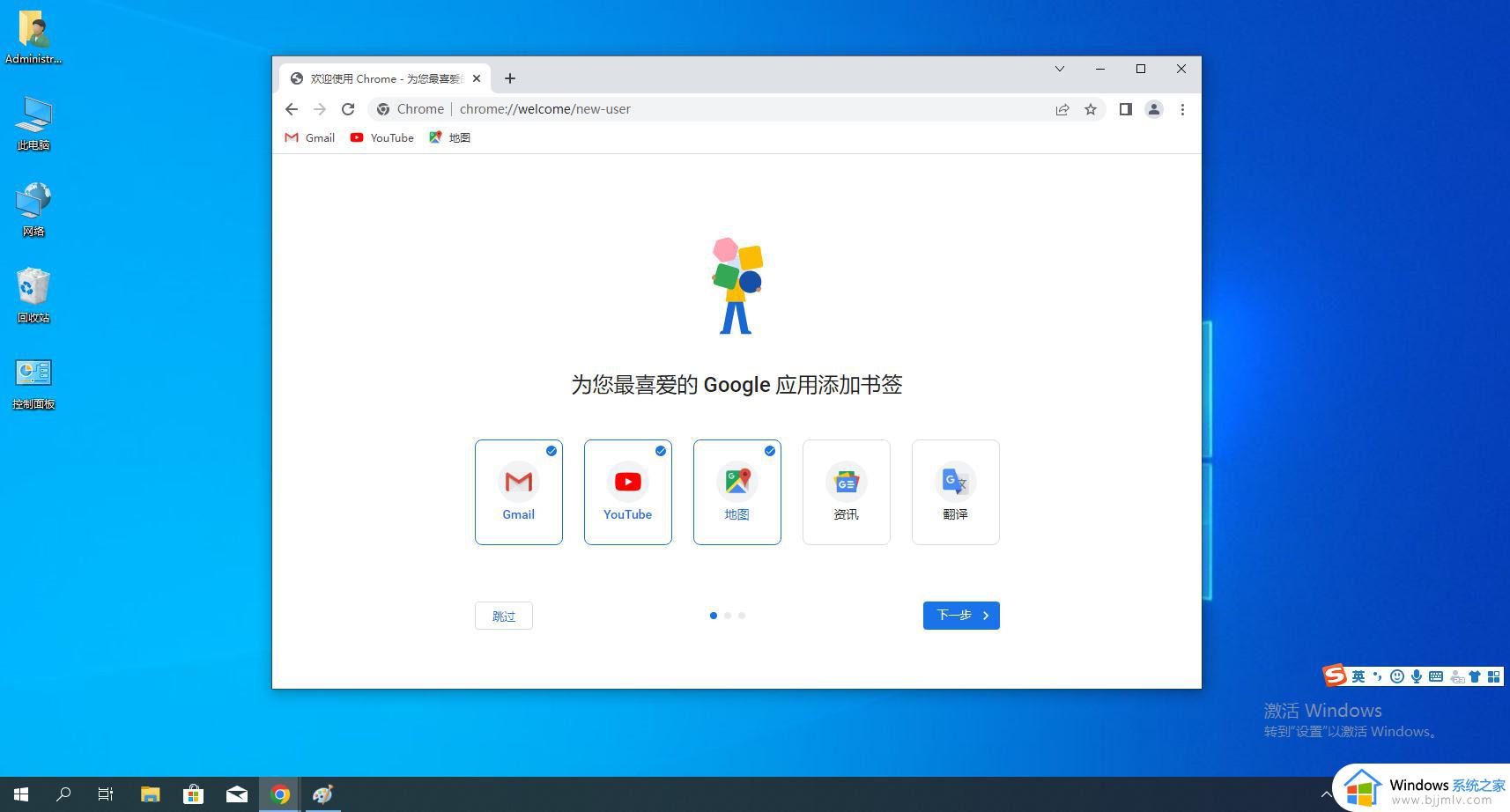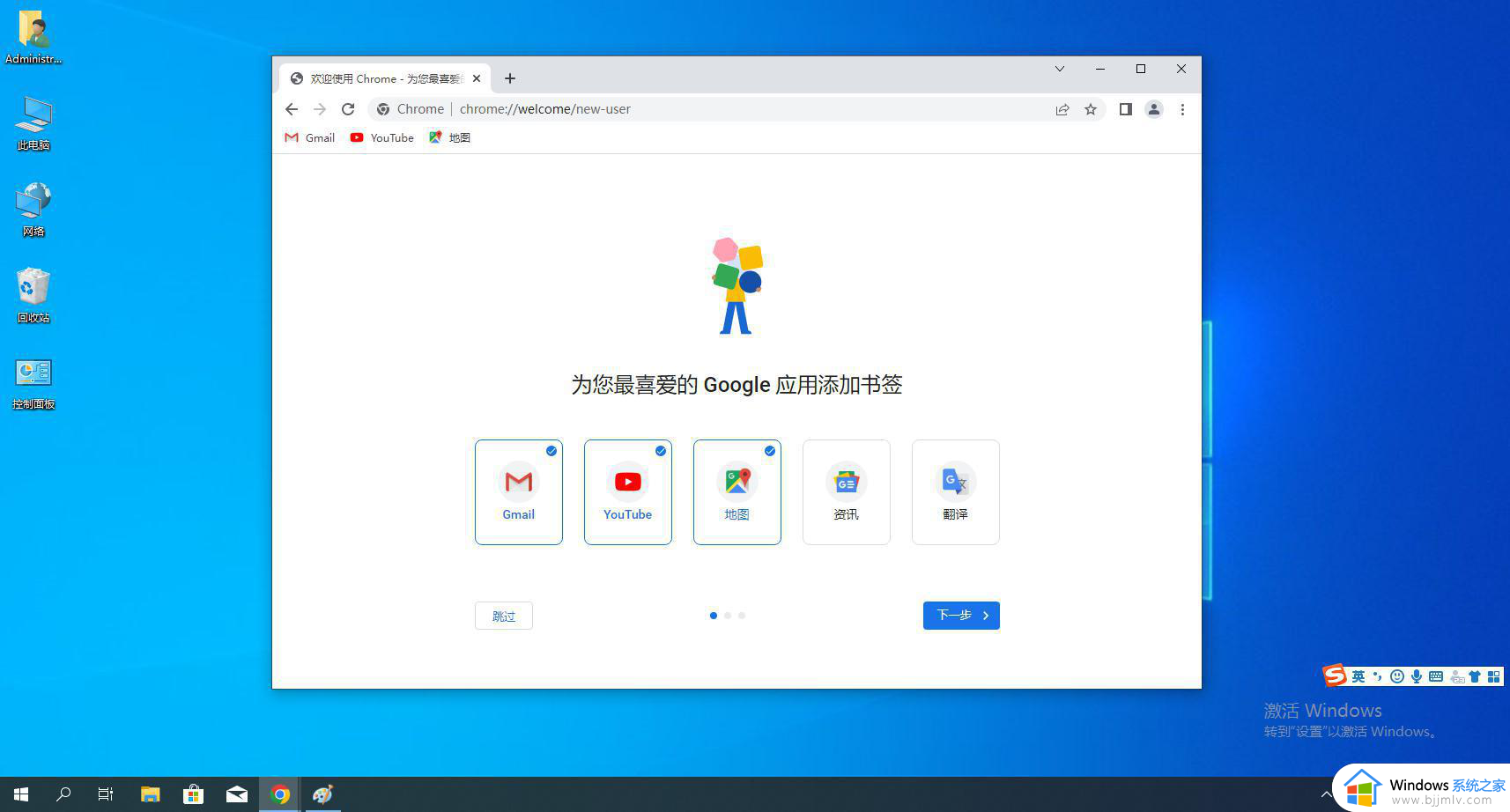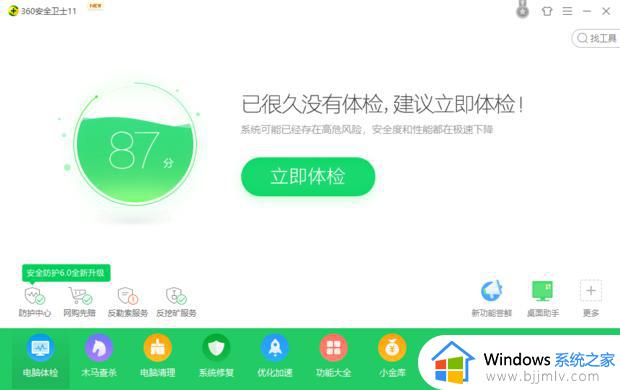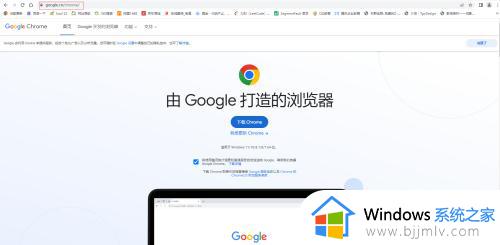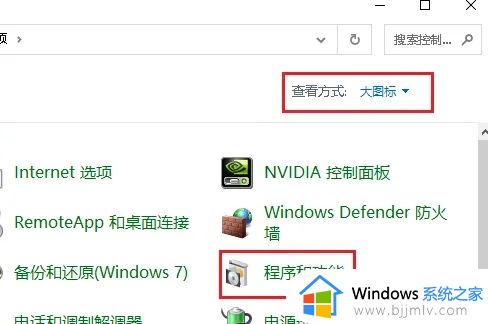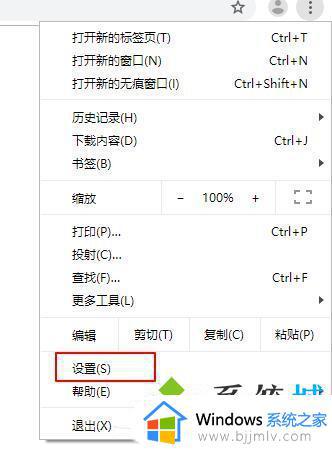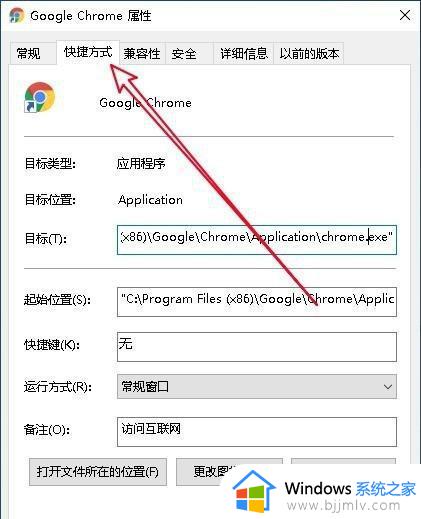windows11怎么下载谷歌浏览器 windows11下载安装谷歌浏览器教程
作为全球最受欢迎的搜索引擎,谷歌浏览器的用户量已经超过了其他任何浏览器。然而,对于一些新手小伙伴来说,他们可能不知道如何在windows11操作系统上下载和安装谷歌浏览器,对此windows11怎么下载谷歌浏览器呢?今天小编就给大家介绍一下windows11下载安装谷歌浏览器教程,快来一起看看吧。
具体方法:
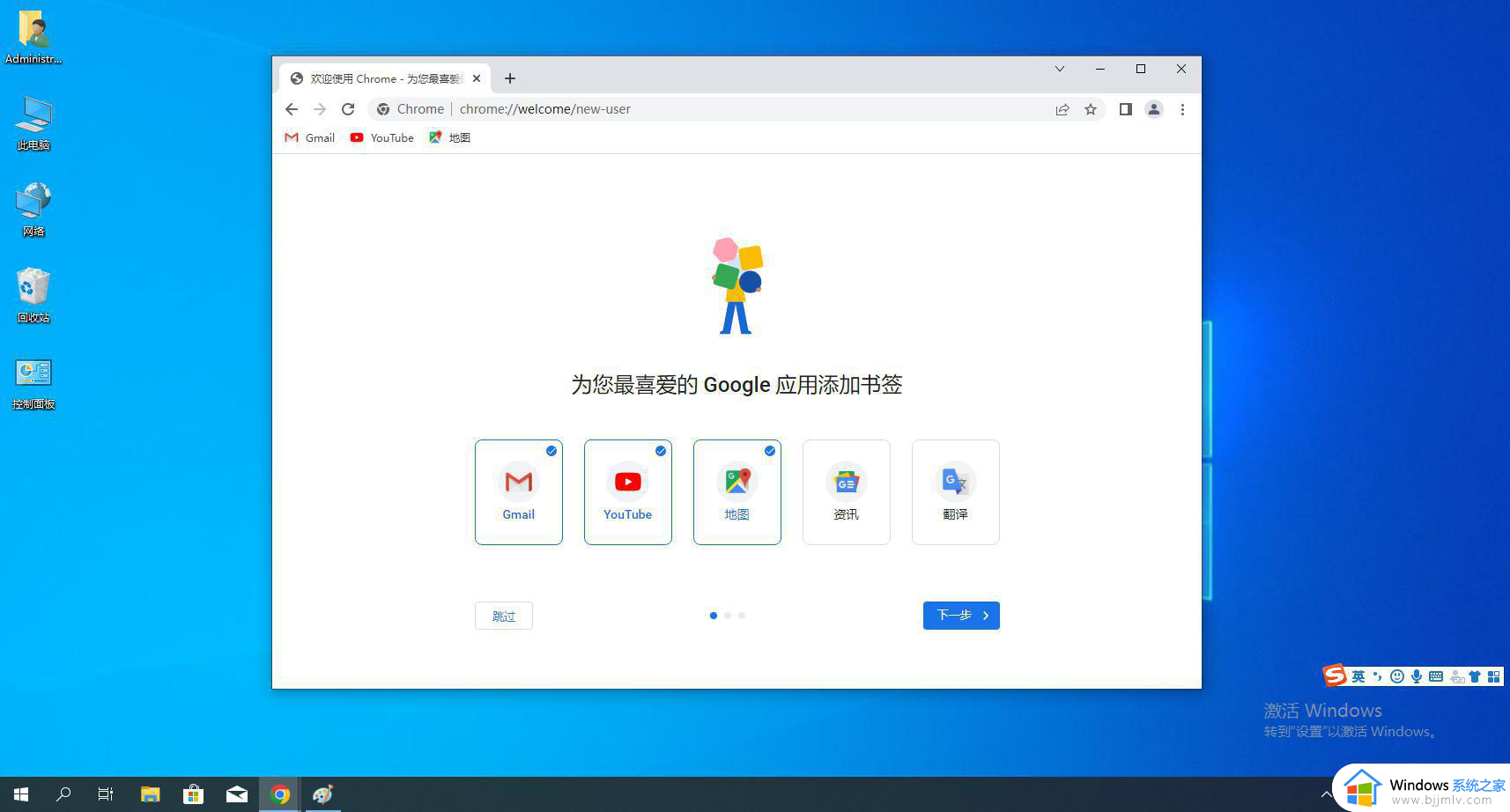
1.务栏上的Edge图标。
2.在 Edge 中,转到http://m.google.com/chrome/。
3.点击下载 Chrome。
4.单击另存为。
5.单击保存。
6.等待下载完成,如果要开始安装过程 ,请单击打开文件。
以下是在 Windows 11 上安装 Google Chrome 的方法:
1.您刚刚通过 Windows 11 下载了 Chrome,请单击打开文件以开始安装过程。
2.您不再打开 Edge,请打开文件资源管理器。导航到您下载 Chrome 的位置,然后双击ChromeSetup图标。
3.如果用户帐户控制 (UAC) 提示,请单击是。Chrome 安装程序将自动下载并安装必要的文件。
4.完成后,Chrome 将启动。您可以通过在 URL 栏中输入网站地址来立即开始使用它。
以上全部内容就是小编带给大家的windows11下载安装谷歌浏览器教程详细内容分享啦,不知道怎么操作的小伙伴就快点跟着小编一起来看看吧,希望能够对你有帮助。